Excelにはない、Googleスプレットシートのみの関数3選
カテゴリー:業務効率化 / 2023年11月02日:投稿

Excelにはない、Googleスプレットシート独自の関数以下3選をご紹介します!
【このコラムで紹介するもの】
①選択範囲を並べ替えるSORT関数
・・・選択範囲のデータを昇順または降順で並べ替える関数です。データの見やすさ向上や、データの分析や処理に役立ちます。
使用例
・成績表のデータを名前順に並び替え
・顧客の住所データを都道府県順に並び替え
②文字列を複数のセルに分割するSPLIT関数
・・・文字列を指定された区切り文字で分割して、複数のセルに格納する関数です。データを別のシートやデータベースに移したい時に便利です。
使用例
・住所データを「都道府県」「市区町村」「番地」の3つのセルに分割する
・メールアドレスを「ユーザー名」「ドメイン」の2つのセルに分割する
③別のシートから値を参照するIMPORTRANGE関数
・・・別のシートのデータを自分のシートに参照する関数です。リアルタイムに元データが参照でき、クラウドの強みが活かされていることが特徴です。複数のシートのデータを一元管理したい時や、シート間でデータを共有したい時に使用します。
使用例
・売上データのシートから、商品ごとの売上高を自分のシートに参照する
・顧客情報のシートから、顧客の住所を自分のシートに参照する
①選択範囲を並べ替えるSORT関数
使い方
=SORT(範囲, 並べ替える列, 昇順, [並べ替える列2, …], [昇順2, …])
昇順はTRUE、降順はFALSEで指定。
・範囲を指定して並び替える場合
商品名と数量を、商品名を基準に昇順に並び替え
D3セルに=SORT(A3:B7,1,TRUE)と入力する。

・列を指定して並び替える場合<昇順・降順>
商品名を昇順に並び替え
D3セルに=SORT(A3:A7,1,TRUE)と入力すると商品名の列がD列に昇順に並び替えられます。

数量を降順に並び替え
E3セルに=SORT(B3:B7, 1, FALSE)と入力すると数量の列がE列に降順に並び替えられます。

②文字列を複数のセルに分割するSPLIT関数
使い方
=SPLIT(テキスト, ”区切り文字”, [各文字での分割], [空のテキストを削除])
区切り文字は””で囲んで指定します。「,」や任意の文字列、空白で区切ることが可能です。
・A2セルの文字列を空白で区切って複数セルに分割する場合
B2セルに=SPLITと入力し、分割する文字列入ったA2セルを指定、区切り文字は全角のスペースを””で囲む。

全角スペースを区切り文字に下記の通り分割されます。

③別のシートから値を参照するIMPORTRANGE関数
使い方
=IMPORTRANGE(“スプレッドシートキー”,”範囲指定した文字列”)
リアルタイムに元データが参照されることが特徴です。
※スプレッドシートキーは、スプレッドシートのURLを指した名称で、下記の太文字の部分になります。
https://docs.google.com/spreadsheets/d/1kW2jDFsbaEe7tRIE9PSFUCJwytgHCjNh1Drz4GQ/edit#gid=0
※範囲指定した文字列は「”シート名!セルの範囲”」で指定します。シートが1つしかない場合は省略して結構です。
・参照する側のシートA1セルに=IMPORTRANGE(“○○〇PG5xyn0PQ670uV2flf_n8SJgPu9sn_5_EW2M”,”参照元!A1:F10″)と入力。
すると、Loading…と表示され、必要があれば参照元データのアクセス権を付与。

・データが読み込まれ、データの参照が完了です。

以上、スプレッドシートのみの関数3選のご紹介でした。
業務効率化のために使ってみてはいかがでしょうか。
- iOS版 Gemini in Gmail がリリースされました
- Google Formsの情報収集がよりセキュアに!
- 【2年連続】Google Cloud Partner Top Engineer 2025 アワード受賞
- 【自動で表を作成/条件付き通知も】スプレッドシートがアップデート!
- 【画面共有のズーム機能/字幕の対応言語拡大】Meetがアップデートでさらに使いやすく!
- 【共有ドライブの機能強化】Googleドライブがアップデートされました。


安心してご依頼いただける理由
Related information

導入支援サービス 安心と信頼でお任せいただけるGoogle Workspace導入支援サービスを提供。
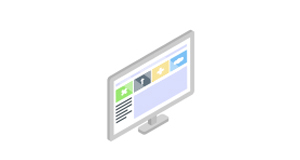
構築支援サービス 国内No.1の制作実績。見やすく使いやすいポータルサイトの構築と運用サポートを提供。

移行支援 既存のメールサーバーからGoogleへの移行を、安全確実に行う移行作業代行サービスを提供。

活用支援サービス 環境構築、セキュリティ診断、管理者教育、Enterprise Plusの活用まで全て対応可能。

分離支援サービス Google Workspaceのテナント統合、セカンダリドメインを別環境に分離。

管理サポートサービス ヘルプデスクから管理代行まで、管理者の負担を軽減する継続的な運用サポートを提供。

サポート/環境引継ぎ Google Workspaceへの掲示板、組織カレンダー、ワークフローの機能を追加。

サポート/環境引継ぎ GメールへのWebダウンロード方式の添付ファイルとメール誤送信防止の機能を追加。
BACK TO TOP
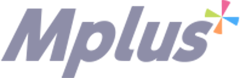




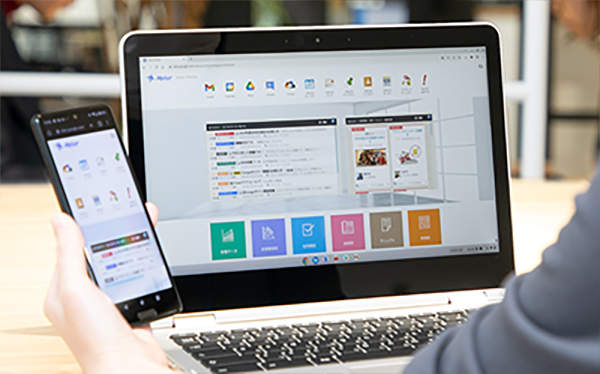
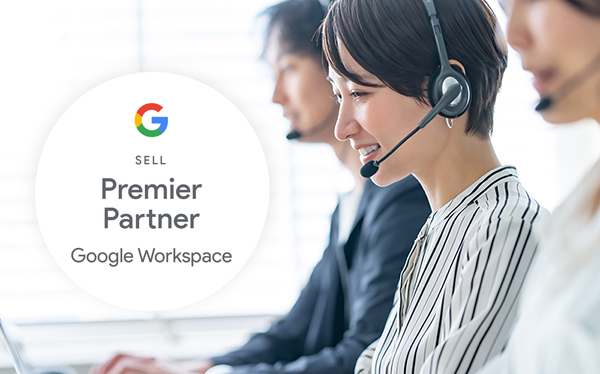
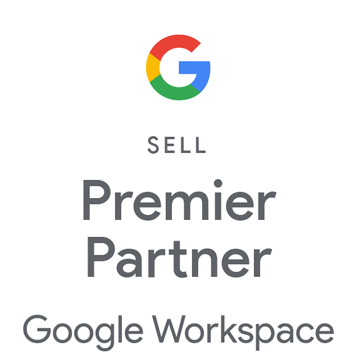
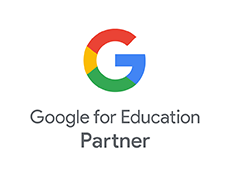
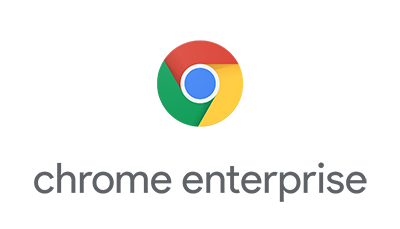
 トライアル
トライアル